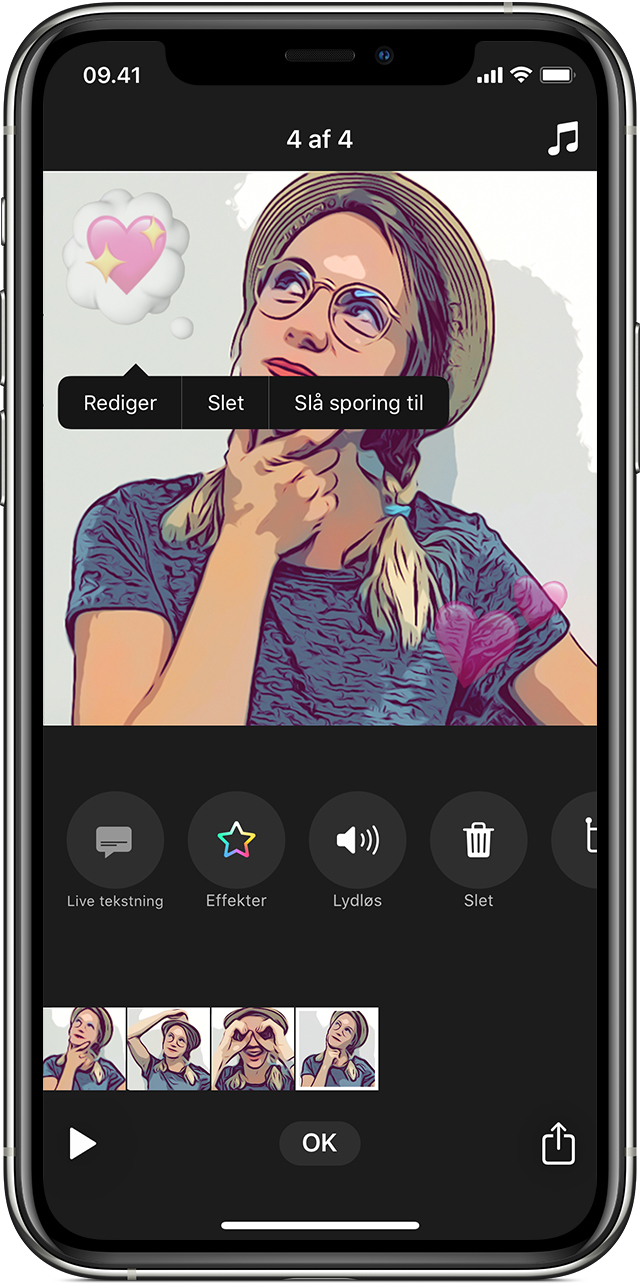Tilføjelse af emojis til din Clips-video på din iPhone, iPad og iPod touch
Du kan føje emojis til dine videoklip under optagelsen eller trække dem til eksisterende klip i videoen.
Åbn en video, eller opret en ny
Åbn Clips.* Hvis du har brugt Clips før, åbnes den seneste video, som du arbejdede på, automatisk.
Tryk på i øverste venstre hjørne.
Hvis du vil oprette en ny video, skal du trykke på . Skubbe med fingeren for at se arkiverede videoer og åbne en arkiveret video eller trykke på videoen og derefter Åbn.
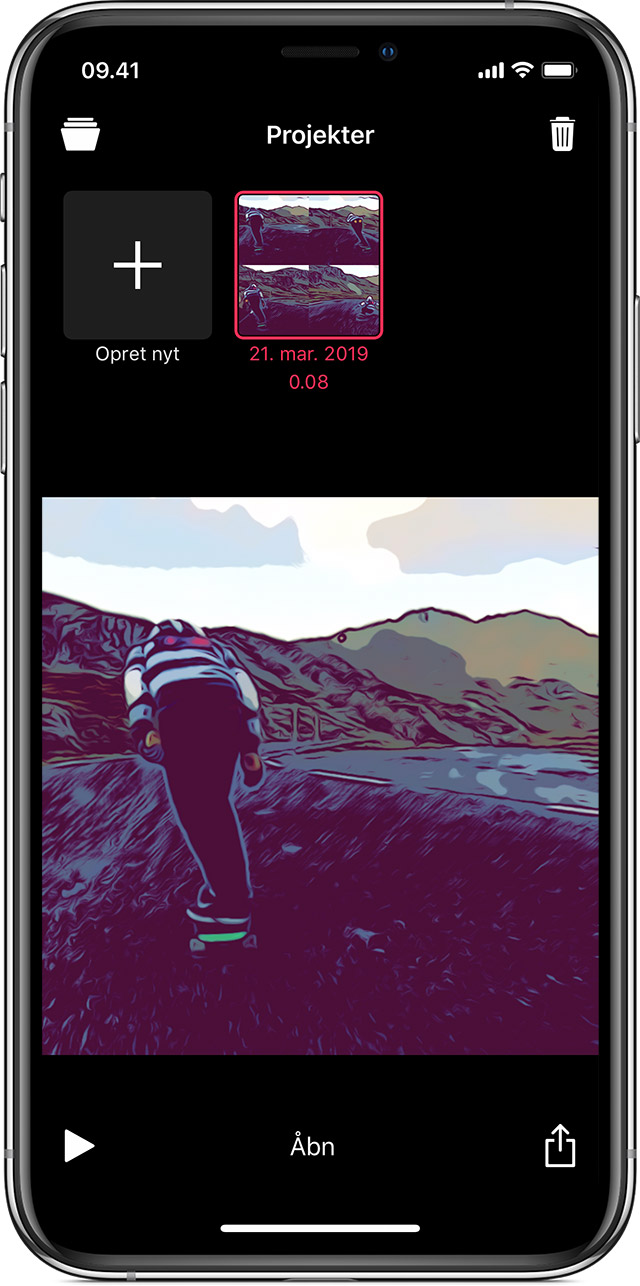
* Kan du ikke finde appen Clips? Gå til hjemmeskærmen, skub til højre, indtil der vises en skærm med et søgefelt øverst, og indtast derefter Clips i søgefeltet. Kan du stadig ikke finde appen? Download Clips fra App Store.
Tilføj emojis
Sådan tilføjes emojis før, du optager videoen eller tilføjer et billede:
Tryk på .
Tryk på emoji-tegn.
Tryk på en emoji for at indsætte den midt i klippet i fremviseren. Eller træk emojien fra browseren og over på klippet.
Træk for at placere emojien, hvor du vil have den.
Knib for at skifte størrelse på eller rotere emojien.
Tryk på for at lukke emoji-browseren.
Hvis du vil optage din video, skal du trykke på og holde den nede.
Hvis du vil tage et billede, skal du trykke på og derefter trykke på og holde den nede for at føje billedet til din video.
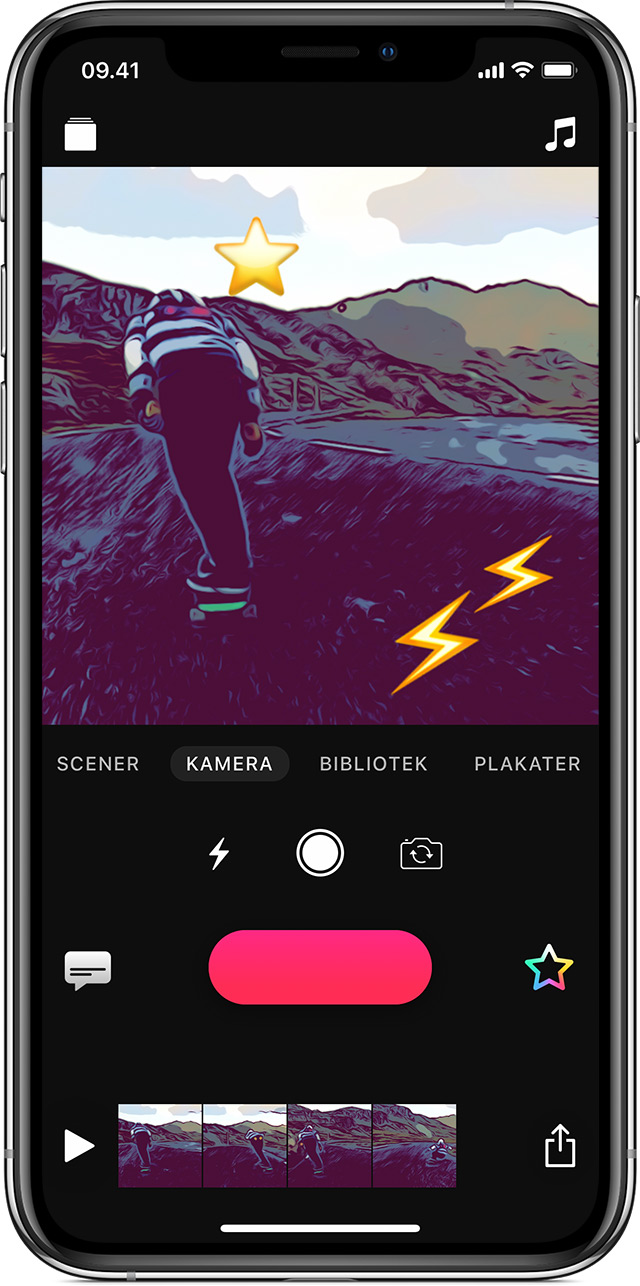
Hvis du vil føje en emoji til et allerede optaget klip, skal du vælge klippet på tidslinjen nederst på skærmen og derefter tilføje emojien.
Slet en emoji
Vælg det klip på tidslinjen, der indeholder den emoji, der skal ændres.
Tryk på emojien, og tryk derefter på Slet.